Trending searches
Popular collections
Popular products
Chariot ($0)
Chariot ($0)
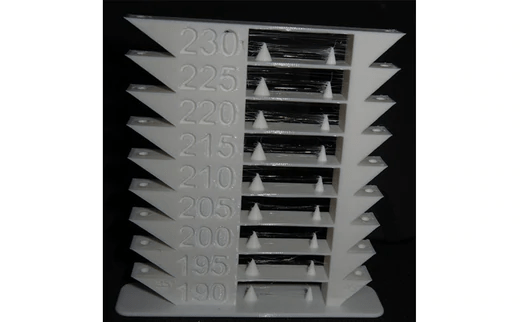
La température d'impression est un aspect fondamental si vous souhaitez obtenir des résultats de qualité. En fait, chaque type de filament nécessite une température d'impression différente; Par exemple, la PLA nécessite des températures comprises entre 190 ° C et 230 ° C, PETG nécessite des températures comprises entre 220 ° C et 250 ° C, ABS nécessite des températures comprises entre 230 ° C et 270 ° C, etc.
Par conséquent, chaque type de matériau présente une plage de températures d'extrusion importante et permet de trouver les meilleurs résultats nécessaires pour trouver la température exacte pour le matériau particulier utilisé. De plus, la température d'impression exacte pour un certain filament PLA n'est pas nécessairement la même que pour un autre filament PLA d'une marque ou d'une couleur différente; Par conséquent, il est une bonne idée de calculer la température d'impression pour chaque moulinet de filament individuel.
Afin d'obtenir la température d'impression exacte pour votre filament, vous pouvez utiliser une temp-tour. Une temp-tour est l'impression d'une tour, imprimée à différentes températures car sa hauteur augmente; De cette manière, différentes hauteurs correspondent à différentes températures, pouvant ainsi obtenir la température d'impression correcte en observant quel est le meilleur niveau de la tour.
Il est souvent possible de trouver des gcodes prêts d'une temp-tour, mais il est fortement découragé de les utiliser, comme un gcode fait pour un Imprimante FDM Différent de votre propre ou avec des paramètres différents de ceux normalement utilisés, vous ne pouvez pas fournir des résultats appropriés pour votre imprimante. Pour ces raisons, il est judicieux de créer toujours votre propre GCode Temp-Tower Convient à votre imprimante et à l'aide de vos paramètres de découpage, de manière à obtenir des résultats entièrement compatibles.
Créer une temp-tour est vraiment facile:
1) Téléchargez le fichier Temp-Tower STL ici:
Tower-tour pour PLA: https://www.thingiverse.com/tation:5159495
Tower-tour pour petg: https://www.thingiverse.com/thing:5159499
2) Ouvrez le fichier Temp-Tower (par exemple, pour PLA) à Cura
3) Dans Cura Ouvrez la section Extensions - Post Traitement - Modifier le code G
4) Dans le menu des scripts de post-traitement, cliquez sur Ajouter un script et sélectionnez le plug-in ChangeAz.
5) Configurez le plugin comme indiqué dans la figure suivante:
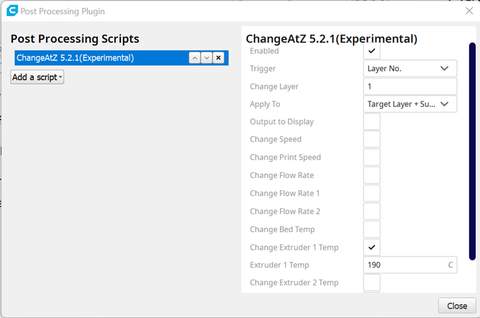
Ce script définit une température de 190 ° C à la couche de départ.
6) car la température doit varier comme les changements de hauteur, il est nécessaire de définir d'autres scripts; En particulier, pour la TEMP-TOUCHE ATTACHÉ, il est nécessaire d'augmenter la température d'impression de + 5 ° C sur des hauteurs de 10 mm, 20 mm, 30 mm, 40 mm, etc. jusqu'à 230 ° C.
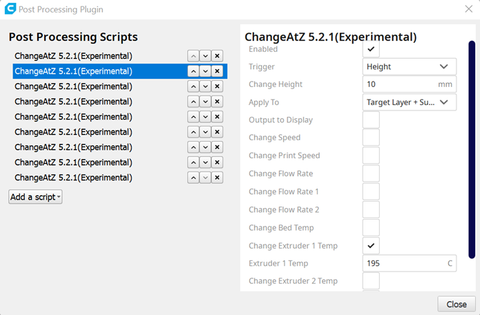

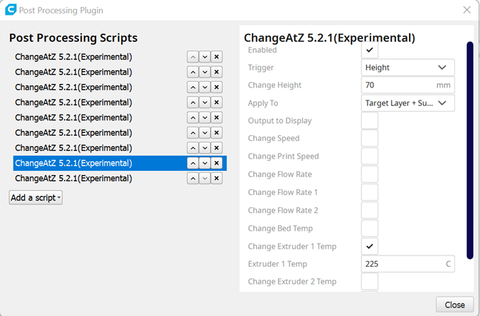
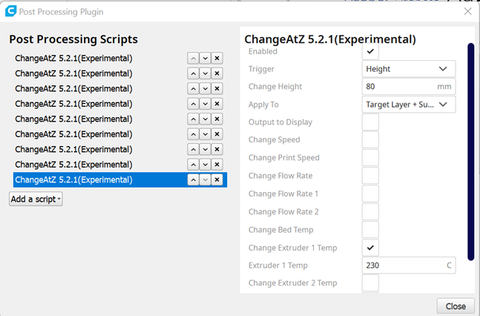
7) De cette manière, la température varie avec la hauteur et chaque segment de la temp de la Tour sera effectué avec une température d'impression différente.
Lorsque l'impression est terminée, observez la temp-tour, vous pouvez déterminer la section imprimée avec la meilleure qualité; Cela fournira la température d'impression correcte pour le filament utilisé.

J'espère que cet article vous aide pendant que vous testez des imprimantes FDM. Si vous êtes intéressé par des imprimantes 3D plus longues, veuillez vérifier Page de remise 3D plus longue, Achetez le meilleur prix des imprimantes 3D et raconter des produits en ligne.
Article original:https://global.longer3d.com/how-printing-temperature-calibration/
!
